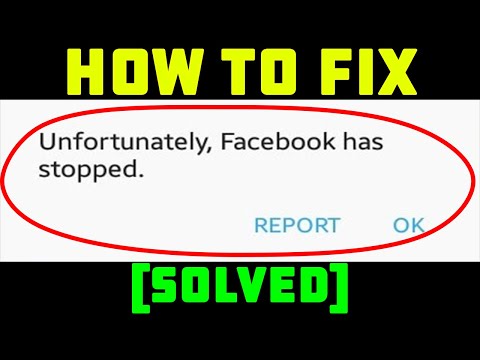
Turinys
„Android“ „Facebook“ programa kartkartėmis kenčia nuo žagsėjimo. Šiame straipsnyje mes parodysime sprendimus, kuriuos galite išbandyti, jei „Galaxy A30 Facebook“ vis sugenda.
Prieš tęsdami norime jums priminti, kad jei ieškote savo #Android problemos sprendimo, galite susisiekti su mumis naudodamiesi šio puslapio apačioje pateikta nuoroda. Aprašydami savo problemą, pateikite kuo išsamesnę informaciją, kad galėtume lengvai nustatyti tinkamą sprendimą. Jei galite, maloniai įtraukite tikslius klaidų pranešimus, kad gautumėte idėją, nuo ko pradėti. Jei prieš išbandydami el. Laišką jau išbandėte kai kuriuos trikčių šalinimo veiksmus, būtinai paminėkite juos, kad galėtume juos praleisti savo atsakymuose.
Kaip pataisyti „Galaxy A30 Facebook“ vis genda | „Facebook“ trikčių šalinimas sustabdė klaidą
Jei turite problemų su „Facebook“ savo „Galaxy A30“, turėsite atlikti trikčių šalinimo veiksmų rinkinį, kad ją išspręstumėte. Sužinokite, kaip išspręsti „Galaxy A30 Facebook“ nuolat trikdo problemą, vadovaudamiesi toliau pateiktais mūsų pasiūlymais.
„Galaxy A30 Facebook“ nuolat genda pataisas Nr. 1: Priverstinai uždarykite „Facebook“
Sprendžiant bet kurią programos problemą, pats pirmasis trikčių šalinimo žingsnis, kurį norite atlikti, yra priversti ją uždaryti. Laikini nesklandumai gali atsirasti laikui bėgant, ypač kai sistema paliekama veikti ilgą laiką. Tokios klaidos gali išnykti atnaujinus programą. Norėdami patikrinti, ar problema laikina, atlikite šiuos veiksmus, kad iš naujo paleistumėte „Facebook“.
- Ekrane palieskite programuojamąjį mygtuką Naujausios programos (mygtuką „Pagrindinis“ kairėje pusėje yra trys vertikalios linijos).
- Kai bus rodomas naujausių programų ekranas, braukite kairėn arba dešinėn, kad ieškotumėte „Instagram“ programos. Jis turėtų būti čia, jei jums pavyko jį paleisti anksčiau. Tada perbraukite virš programos, kad ją uždarytumėte. Tai turėtų priversti jį uždaryti. Jei jo nėra, tiesiog palieskite programą „Uždaryti viską“, kad iš naujo paleistumėte visas programas.
Kitas būdas priversti uždaryti programą yra šis:
- Atidarykite programą „Nustatymai“.
- Palieskite Programos.
- Palieskite piktogramą „Daugiau nustatymų“ (trijų taškų piktograma, viršuje dešinėje).
- Palieskite Rodyti sistemos programas.
- Raskite ir palieskite „Facebook“ programą.
- Palieskite „Force Stop“.
„Galaxy A30 Facebook“ nuolat genda pataisas Nr. 2: atnaujinkite „Facebook“ programą
Dauguma „Facebook“ klaidų paprastai išnyksta atnaujinant. Jei dar neišbandėte, įsitikinkite, kad atnaujinate „Facebook“. Naujos „Facebook“ versijos nustato programą automatiškai atsisiųsti ir įdiegti naujinimus. Jei pakeitėte tai „Facebook“ meniu „Nustatymai“, tiesiog atidarykite „Google Play“ parduotuvės programą ir atnaujinkite ją iš ten. Arba galite atidaryti „Facebook“ meniu „Nustatymai“, jei tai įmanoma esant dabartinėms aplinkybėms, ir atnaujinti jį iš ten.
„Galaxy A30 Facebook“ nuolat genda 3 pataisą: atnaujinkite įrenginį
Kitas trikčių šalinimo žingsnis, kurį galite atlikti šiuo atveju, yra iš naujo paleisti „A30“. Kaip kartais programos gali susidurti su klaidomis, tai gali padaryti ir pats įrenginys. Trikdžiai taip pat gali išsivystyti, jei jūsų telefonas ilgą laiką veikia. Dėl šios priežasties telefonų vartotojai raginami reguliariai paleisti telefonus iš naujo. „A30“ gali būti naudingas paprastas paleidimas kartą per kelias dienas.
Kaip trikčių šalinimo veiksmą, rekomenduojame atlikti kitą iš naujo paleidimo formą, vadinamą minkštuoju atstatymu. Iš esmės tai yra tradicinės „baterijos traukimo“ procedūros modeliavimas. Jei dar nebandėte, tai veikia taip:
- Paspauskite ir palaikykite „Power +“ garsumo mažinimo mygtukus maždaug 12 sekundžių arba tol, kol įrenginys išsijungs. Pastaba: Palikite kelias sekundes, kol pasirodys ekranas Maintenance Boot Mode.
- Ekrane Maintenance Boot Mode pasirinkite Normal Boot. Pastaba: naudokite garsumo mygtukus, kad peržiūrėtumėte galimas parinktis, o apatinį kairįjį mygtuką (po garsumo mygtukais) pasirinkite. Palikite iki 90 sekundžių, kol bus baigtas atstatymas.
Jei „Maintenance Boot Mode“ ekranas nebus rodomas, jūsų įrenginyje jo nėra. Tiesiog palaukite, kol prietaisas visiškai išsijungs.
„Galaxy A30 Facebook“ nuolat genda 4 taisymą: patikrinkite, ar nėra naujausių „Facebook“ klaidų
Kartais „Facebook“ pripažins galimai atsiradusias klaidas. Greitai atlikite „Google“ paiešką apie „Facebook“ problemas ir sužinokite, ar yra koks nors internetinis sprendimas. Vėlgi, taisymas gali būti paprastas: tiesiog atnaujinkite programą. Jei nėra internetinio pasiūlymo, kaip pašalinti dabartinę klaidą, tęskite toliau pateiktą trikčių šalinimą.
„Galaxy A30 Facebook“ nuolat genda pataisą Nr. 5: Išvalykite „Facebook“ programos talpyklą
Kartais programos talpykla gali paveikti našumą ir sukelti problemų. Norėdami įsitikinti, kad „Facebook“ programos talpykla yra geriausios formos, pabandykite ją išvalyti ir pamatyti, kas nutiks.
- Atidarykite programą „Nustatymai“.
- Palieskite Programos.
- Palieskite piktogramą „Daugiau nustatymų“ (trijų taškų piktograma, viršuje dešinėje).
- Palieskite Rodyti sistemos programas.
- Raskite ir palieskite „Facebook“ programą.
- Palieskite Saugykla.
- Palieskite Išvalyti talpyklą mygtuką.
- Iš naujo paleiskite įrenginį ir patikrinkite, ar nėra problemos.
„Galaxy A30 Facebook“ nuolat genda 6 taisymas: iš naujo nustatykite arba iš naujo įdiekite „Facebook“
Atlikus ankstesnį veiksmą, išvalomi programos duomenys. Jei nieko neįvyksta išvalius laikiną „Facebook“ talpyklą, būtinai atlikite tolesnius veiksmus išvalydami jos duomenis.
- Atidarykite programą „Nustatymai“.
- Palieskite Programos.
- Palieskite piktogramą „Daugiau nustatymų“ (trijų taškų piktograma, viršuje dešinėje).
- Palieskite Rodyti sistemos programas.
- Raskite ir palieskite „Facebook“ programą.
- Palieskite Saugykla.
- Palieskite Išvalyti talpyklą mygtuką.
- Iš naujo paleiskite įrenginį ir patikrinkite, ar nėra problemos.
„Galaxy A30 Facebook“ nuolat genda pataisas Nr. 7: Išvalykite talpyklos skaidinį
Kartais klaidos gali įvykti sugadinus ar atnaujinant sistemos talpyklą. Tai dažniausiai įvyksta po naujinimo ar programos įdiegimo. Jei neseniai įdiegėte sistemos naujinimą, įsitikinkite, kad išvalėte talpyklos skaidinį. Čia saugoma sistemos talpykla, kurią „Android“ naudoja greitai įkeliant programas. Nuvalydami talpyklos skaidinį, jūs priverčiate įrenginį sukurti naują sistemos talpyklą. Štai kaip tai padaryti:
- Išjunkite įrenginį.
- Paspauskite ir palaikykite garsumo didinimo klavišą ir „Bixby“ klavišą, tada palaikykite paspaudę maitinimo mygtuką.
- Kai pasirodys žalias „Android“ logotipas, atleiskite visus klavišus („Installing system update“ bus rodoma apie 30–60 sekundžių, kol bus rodomos „Android“ sistemos atkūrimo meniu parinktys).
- Kelis kartus paspauskite garsumo mažinimo mygtuką, kad paryškintumėte „wipe cache partition“.
- Paspauskite maitinimo mygtuką, kad pasirinktumėte.
- Paspauskite garsumo mažinimo mygtuką, kol bus paryškinta „taip“, ir paspauskite maitinimo mygtuką.
- Kai valymo talpyklos skaidinys bus baigtas, paryškinamas „Perkraukite sistemą dabar“.
- Norėdami iš naujo paleisti įrenginį, paspauskite maitinimo mygtuką.
„Galaxy A30 Facebook“ vis sugenda 8 taisymas: perjunkite tinklo ryšio tipą
Jei naudodamiesi „Facebook“ programa nuolat naudojate mobilųjį duomenų ryšį, pabandykite naudoti „wifi“ ir pažiūrėkite, kaip tai vyksta. Anksčiau matėme retą „Facebook“ problemą, kai ji vis stringa, kai naudojami koriniai duomenys. Mes žinome, kad tai buvo išspręsta seniai, tačiau jei jūsų atveju ši problema yra teisinga, apsvarstykite galimybę naudotis „Wi-Fi“, kad įsitikintumėte.
„Galaxy A30 Facebook“ nuolat genda pataisas Nr. 9: iš naujo nustatykite tinklo nustatymus
Jei „Facebook“ šiuo metu vis tiek stringa, įsitikinkite, kad iš naujo nustatėte visus tinklo nustatymus. Tai yra vienas iš svarbių „Galaxy“ įrenginio tinklo problemų trikčių šalinimo veiksmų. Toliau pateikiami veiksmai, kuriuos turite atlikti:
- Pradiniame ekrane perbraukite aukštyn tuščioje vietoje, kad atidarytumėte programų dėklą.
- Palieskite General Management> Reset> Reset network settings.
- Palieskite Reset settings.
- Jei nustatėte PIN kodą, įveskite jį.
- Palieskite Reset settings. Baigę pasirodys patvirtinimo langas.
„Galaxy A30 Facebook“ nuolat genda pataisas Nr. 10: gamykliniai nustatymai
Paskutinis trikčių šalinimas, kurį galite atlikti savo įrenginyje, yra jo atstatymas gamykloje. Kaip rodo pavadinimas, šis sprendimas grąžins jūsų programinės įrangos nustatymus į gamyklinius numatytuosius nustatymus. Jei problemos priežastis yra susijusi su programine įranga, tai turėtų padėti. Toliau pateikiami du A30 gamyklinių nustatymų iš naujo būdai:
1 metodas: Kaip atkurti „Samsung Galaxy S10“ per nustatymų meniu
Tai lengviausias būdas ištrinti „Galaxy S10“. viskas, ką jums reikia padaryti, tai pereiti į meniu „Nustatymai“ ir atlikti toliau nurodytus veiksmus. Mes rekomenduojame šį metodą, jei nekyla problemų einant į skiltį Nustatymai.
- Sukurkite savo asmens duomenų atsarginę kopiją ir pašalinkite „Google“ paskyrą.
- Atidarykite programą „Nustatymai“.
- Slinkite ir bakstelėkite Bendrasis valdymas.
- Palieskite Reset.
- Iš pateiktų parinkčių pasirinkite Gamyklinių duomenų atstatymas.
- Perskaitykite informaciją ir palieskite „Reset“, jei norite tęsti.
- Norėdami patvirtinti veiksmą, palieskite „Ištrinti viską“.
2 metodas: Kaip iš naujo nustatyti „Samsung Galaxy S10“ naudojant aparatūros mygtukus
Jei jūsų atvejis yra tai, kad telefonas neįkraunamas arba jis įsijungia, bet meniu „Nustatymai“ nepasiekiamas, šis metodas gali būti naudingas. Pirmiausia turite paleisti įrenginį į atkūrimo režimą. Kai sėkmingai pasieksite atkūrimą, pradėsite tinkamą pagrindinio atstatymo procedūrą. Gali praeiti keletas bandymų, kol galėsite pasiekti atkūrimą, todėl būkite kantrūs ir tiesiog bandykite dar kartą.
- Jei įmanoma, iš anksto sukurkite savo asmens duomenų atsarginę kopiją. Jei jūsų problema neleidžia to padaryti, tiesiog praleiskite šį veiksmą.
- Be to, norite įsitikinti, kad pašalinote „Google“ paskyrą. Jei jūsų problema neleidžia to padaryti, tiesiog praleiskite šį veiksmą.
- Išjunkite įrenginį. Tai yra svarbu. Jei negalėsite jo išjungti, niekada negalėsite paleisti į atkūrimo režimą. Jei negalite reguliariai išjungti įrenginio naudodami maitinimo mygtuką, palaukite, kol išsikraus telefono baterija. Tada įkraukite telefoną 30 minučių, prieš paleisdami į atkūrimo režimą.
- Tuo pačiu metu palaikykite nuspaudę garsumo didinimo mygtuką ir „Bixby“ mygtuką.
- Vis dar laikydami garsumo didinimo ir „Bixby“ klavišus, palaikykite paspaudę maitinimo mygtuką.
- Dabar pasirodys atkūrimo ekrano meniu. Tai pamatę atleiskite mygtukus.
- Naudokite garsumo mažinimo mygtuką, kol paryškinsite „Wipe data / factory reset“.
- Paspauskite maitinimo mygtuką, kad pasirinktumėte „Wipe data / factory reset“.
- Naudodami garsumo mažinimo mygtuką pažymėkite Taip.
- Paspauskite maitinimo mygtuką, kad patvirtintumėte gamyklinius nustatymus.
Jei esate vienas iš naudotojų, kuris susiduria su jūsų įrenginio problema, praneškite mums. Mes siūlome su „Android“ susijusių problemų sprendimus nemokamai, todėl, jei turite problemų su „Android“ įrenginiu, tiesiog užpildykite trumpą klausimyną šią nuorodą ir mes bandysime paskelbti savo atsakymus kituose pranešimuose. Negalime garantuoti greito atsakymo, todėl, jei jūsų problema yra svarbi laiko atžvilgiu, raskite kitą būdą, kaip išspręsti problemą.
Jei jums atrodo, kad šis įrašas yra naudingas, padėkite mums, išplatindami žodį savo draugams. „TheDroidGuy“ taip pat dalyvauja socialiniuose tinkluose, todėl galbūt norėsite bendrauti su mūsų bendruomene mūsų „Facebook“ ir „Google+“ puslapiuose.


